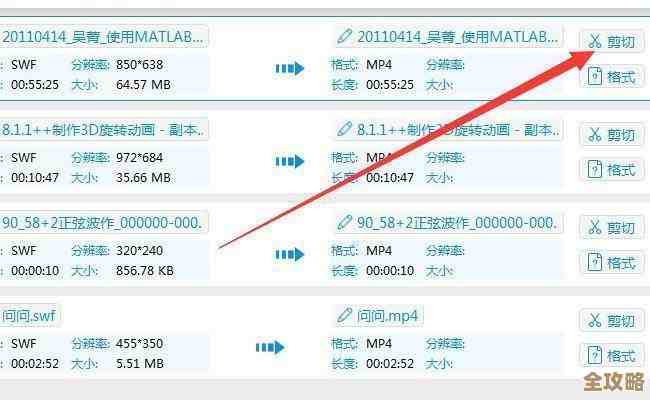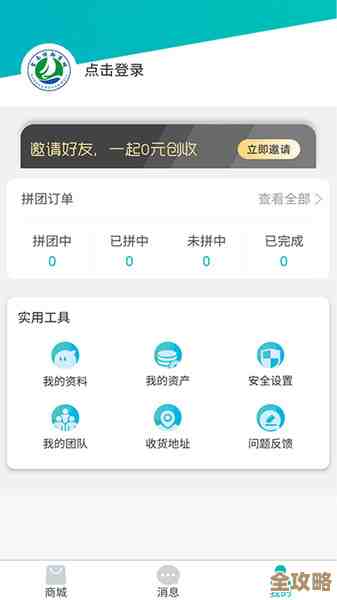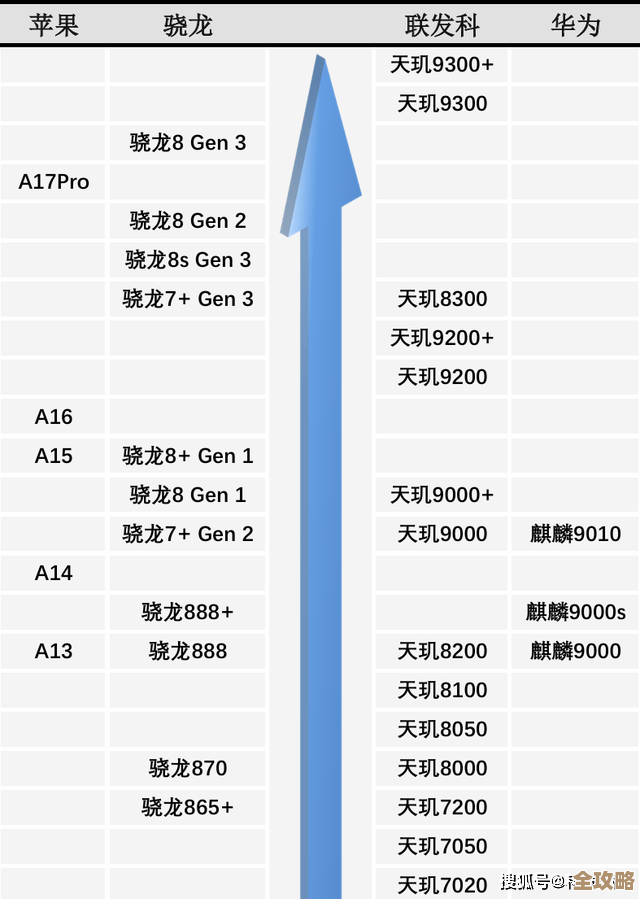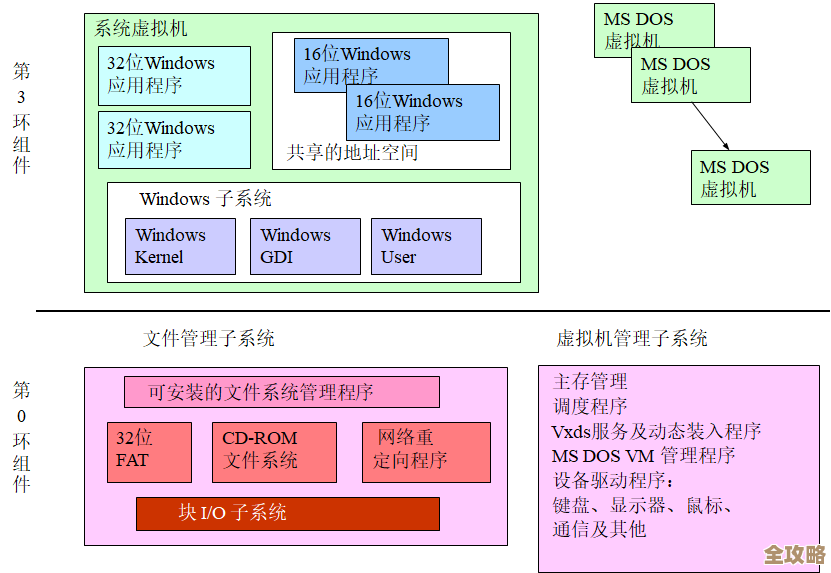Win11系统分区优化方案:详细步骤教你无损调整磁盘容量
- 问答
- 2025-11-13 00:13:23
- 1
很多人在使用电脑一段时间后,会发现C盘(系统盘)的空间越来越小,而其他分区(比如D盘、E盘)却还有不少空闲空间,这时候,我们就需要调整一下磁盘分区的大小,把D盘或其他分区的一部分空间挪给C盘,而且最好是无损操作,不破坏里面已有的文件,下面我就用最直白的话,一步步教你怎么做。
第一步:准备工作(非常重要!)
在做任何磁盘操作之前,备份重要数据是必须的,虽然我们接下来要用的工具很安全,但以防万一,请把你C盘桌面、文档里的重要文件,以及D盘里你觉得不能丢的文件,都拷贝到一个移动硬盘或者网盘里,这一步是“买保险”,图个心安。
第二步:使用Windows自带的磁盘管理工具(最简单的方法)
Windows系统自己就带了一个分区工具,适合进行一些简单的调整,这个方法来自微软官方支持文档。
-
打开磁盘管理:在键盘上同时按下
Win+X键,然后在弹出的菜单里选择“磁盘管理”,或者,你可以在开始菜单上点右键,选“磁盘管理”。 -
查看分区情况:你会看到一个窗口,里面列出了你电脑上所有的硬盘和分区,每个分区都会用方块图形显示,下面标有盘符(C:, D:)和容量。
-
尝试压缩卷:我们先试试能不能直接从C盘相邻的分区(通常是D盘)腾出空间,在D盘的那个方块上点右键,选择“压缩卷”。
-
输入压缩空间量:系统会计算一下D盘最多能拿出多少空间,在“输入要压缩的空间量”这里,填上你想挪给C盘的大小(单位是MB,比如你想挪50GB,就填50*1024=51200MB),然后点“压缩”。
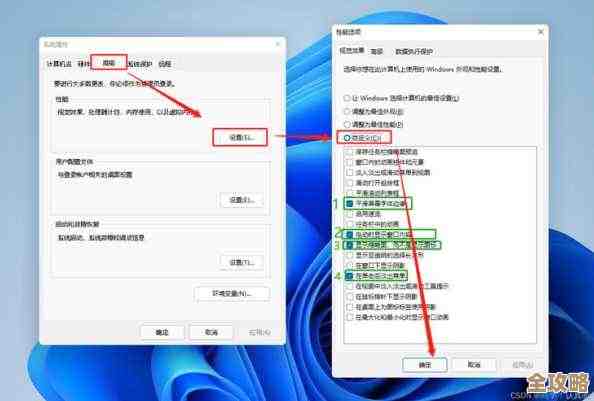
-
出现未分配空间:操作成功后,你会看到在C盘和D盘之间(或者紧挨着D盘后面,取决于你的分区布局),多出来一块黑色的区域,标记为“未分配”。
-
扩展C盘:在C盘上点右键,选择“扩展卷”。这里很可能遇到问题:你会发现“扩展卷”这个选项是灰色的,点不了!这是因为Windows自带的磁盘管理工具有一个很大的限制:它只能把“未分配空间”合并到紧挨着它左边的分区,也就是说,如果未分配空间不在C盘的右边紧邻位置,你就无法直接扩展C盘。
第三步:使用更强大的免费工具——EaseUS Partition Master Free
当系统自带工具无能为力时,我们就需要借助第三方软件,这类软件可以更灵活地移动和调整分区,这里以知名度很高的“易我分区大师(EaseUS Partition Master)免费版”为例,其操作逻辑在其官网帮助文档中有详细说明。
-
下载和安装:去EaseUS的官网下载免费版本的Partition Master,下载后像安装普通软件一样把它安装好。
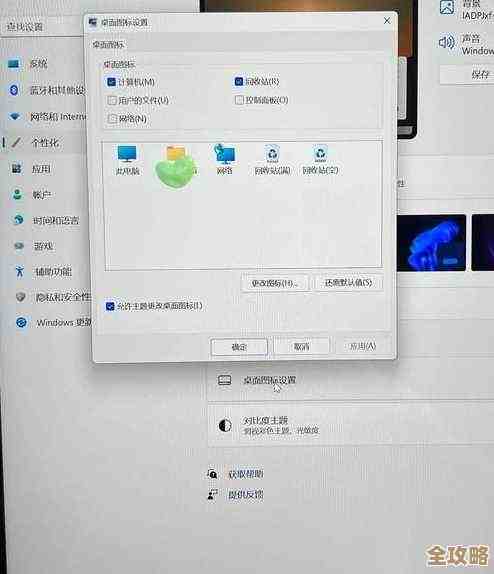
-
启动软件,查看磁盘图:打开软件,你会看到一个比系统磁盘管理更直观的界面,用图形化方式清晰显示了你的硬盘分区情况。
-
核心操作:调整/移动分区:这才是无损调整的精髓。
- 假设我们要从D盘分空间给C盘,在软件的图形界面上,找到D盘,在上面点右键,选择“调整大小/移动”。
- 你会看到D盘的两端都有可拖动的箭头,用鼠标按住D盘左边的箭头,向右拖动,这样做的效果是:在D盘的左边创造出一块“未分配空间”,你拖动的距离,就是未分配空间的大小,在软件下方可以输入精确的数值,完成后点“确定”。
- 在C盘和D盘之间,就出现了一块未分配空间。
-
扩展C盘:在C盘上点右键,同样选择“调整大小/移动”,这时,你会看到C盘右边也有一个箭头,用鼠标按住这个箭头,向右拖动,一直拖到把刚才创造出来的未分配空间全部“吃”掉,或者更简单,直接勾选软件提供的“扩展至未分配空间”的选项,点“确定”。
-
执行操作:注意,以上步骤都只是“预演”,软件界面左上角会有一个“执行X个操作”的按钮,可能是灰色的,写着“待执行操作”,你检查一下方案无误后,点击这个按钮,软件会提示你系统需要重启。
-
重启并在PreOS模式下完成:点“是”或“应用”,电脑会自动重启,在进入Windows桌面之前,软件会在一个特殊的模式下运行,屏幕上会显示调整分区的进度条。这个过程中千万不要断电或强制关机! 等操作完成,电脑会自动进入Windows系统,这时你再打开“此电脑”查看,就会发现C盘已经成功变大了,而D盘相应变小,所有文件都完好无损。
重要提醒:
- 在进行任何分区操作前,备份数据是金科玉律。
- 确保操作过程中电脑供电稳定,笔记本电脑请插上电源。
- 不同品牌的第三方分区工具(如AOMEI Partition Assistant等)操作界面可能略有不同,但核心思路都是一样的:先从一个分区“挖”出未分配空间,并确保这个空间紧邻要扩展的分区,然后再把未分配空间“合并”进去。
通过以上步骤,你就能轻松、安全地解决C盘空间不足的问题了。
本文由颜泰平于2025-11-13发表在笙亿网络策划,如有疑问,请联系我们。
本文链接:http://www.haoid.cn/wenda/61768.html